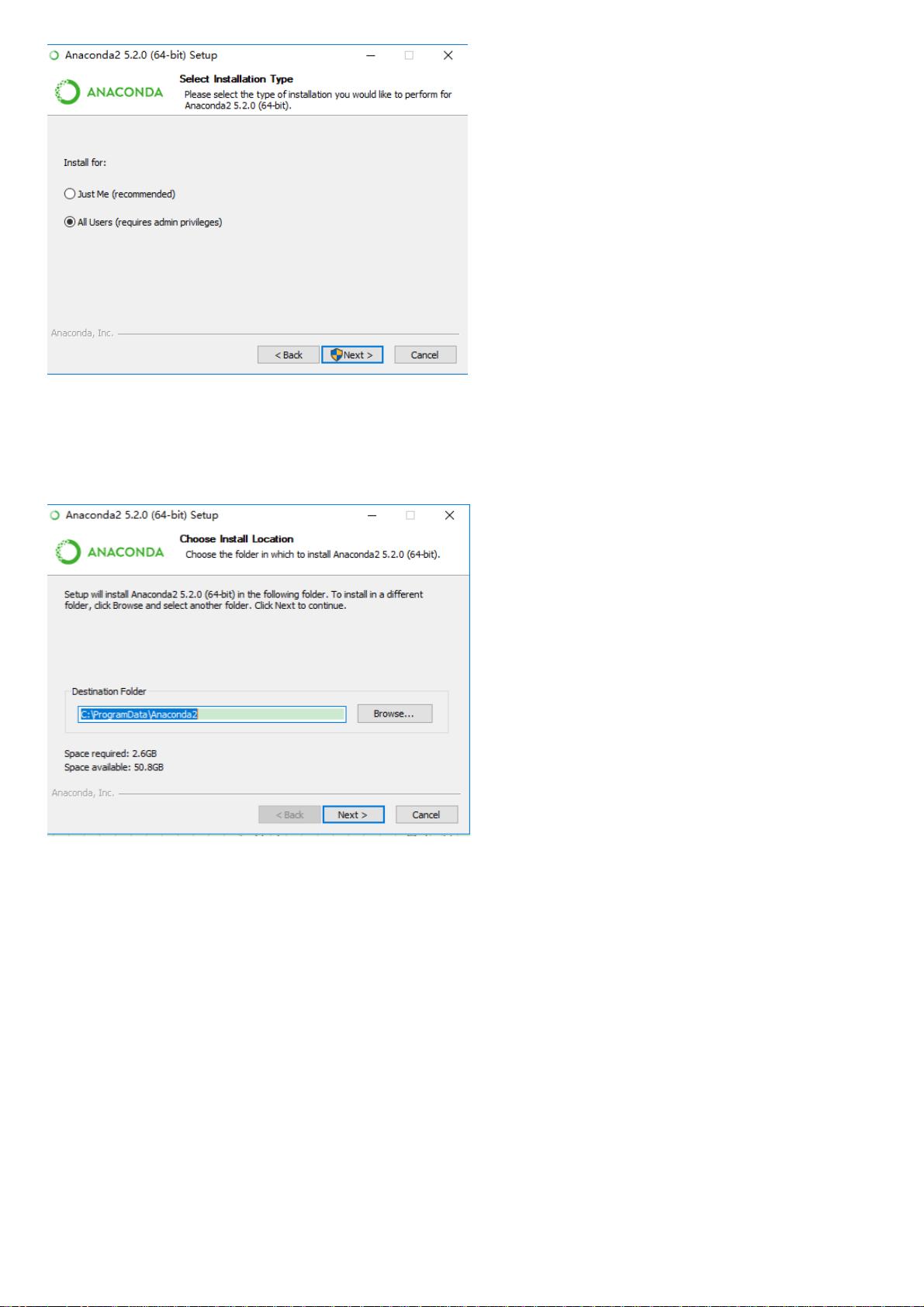使用Anaconda创建自定义Python虚拟环境
52 浏览量
更新于2024-08-03
收藏 828KB PDF 举报
"本文介绍了如何使用Anaconda创建自定义版本的Python虚拟环境,以及Anaconda和Miniconda的区别和安装步骤。"
Anaconda是一个流行的开源Python发行版,它包含了conda包和环境管理器,以及众多科学计算相关的库,如numpy、pandas等。Anaconda的主要特点是提供了一种方便的方式来管理和安装大量的数据科学工具,避免了因不同项目需求而引起的版本冲突问题。与Anaconda相比,Miniconda是一个轻量级的版本,仅包含conda和Python基础,适合那些希望节省硬盘空间或仅需要基本功能的用户。
安装Anaconda时,首先需要访问官方网站下载适合操作系统的版本,这里以Windows为例,提供了Python 2.7和Python 3.x的不同位数版本可供选择。下载完成后,运行安装程序Anaconda2-5.2.0-Windows-x86_64.exe,按照安装向导的提示进行操作。在安装过程中,可以接受默认设置,如安装路径(默认为C:\ProgramData\Anaconda2),也可以自定义安装位置。如果计算机有多用户,可以选择安装类型为"Just me"或"All Users",根据个人情况决定。
安装完毕后,Anaconda会自动添加到系统路径,使得命令行可以识别`conda`命令。通过`conda`,我们可以轻松创建、激活和管理虚拟环境。创建一个新的虚拟环境的命令通常如下:
```bash
conda create -n myenv python=x.x
```
在这里,`myenv`是环境的名称,`x.x`是所需的Python版本。激活虚拟环境则使用:
```bash
conda activate myenv
```
Anaconda的强大之处在于它的包管理功能,可以方便地安装、更新和卸载软件包,同时,通过创建独立的环境,可以保持不同项目之间的依赖关系隔离。例如,如果一个项目需要Python 3.6,而另一个项目需要Python 3.7,Anaconda可以轻松地为每个项目创建一个对应版本的环境,确保互不干扰。
此外,Anaconda还包括Jupyter Notebook,这是一个交互式的数据分析和可视化平台,允许用户编写和运行Python代码,创建文档和报告。Anaconda Navigator是图形用户界面工具,可以帮助用户管理环境、安装包和启动应用程序,如Jupyter Notebook。
总结来说,Anaconda是数据科学家和Python开发者的理想工具,它简化了环境管理和包管理的过程,使得复杂的依赖关系变得易于处理。无论是初学者还是经验丰富的开发者,都可以通过Anaconda高效地工作,避免了在不同项目间切换时可能出现的兼容性问题。
2019-12-24 上传
2020-09-16 上传
120 浏览量
2024-08-31 上传
2023-07-18 上传
2024-11-22 上传
2023-03-16 上传
2023-07-16 上传
2024-12-04 上传

emma20080101
- 粉丝: 1081
- 资源: 5280
最新资源
- JavaScript实现的高效pomodoro时钟教程
- CMake 3.25.3版本发布:程序员必备构建工具
- 直流无刷电机控制技术项目源码集合
- Ak Kamal电子安全客户端加载器-CRX插件介绍
- 揭露流氓软件:月息背后的秘密
- 京东自动抢购茅台脚本指南:如何设置eid与fp参数
- 动态格式化Matlab轴刻度标签 - ticklabelformat实用教程
- DSTUHack2021后端接口与Go语言实现解析
- CMake 3.25.2版本Linux软件包发布
- Node.js网络数据抓取技术深入解析
- QRSorteios-crx扩展:优化税务文件扫描流程
- 掌握JavaScript中的算法技巧
- Rails+React打造MF员工租房解决方案
- Utsanjan:自学成才的UI/UX设计师与技术博客作者
- CMake 3.25.2版本发布,支持Windows x86_64架构
- AR_RENTAL平台:HTML技术在增强现实领域的应用